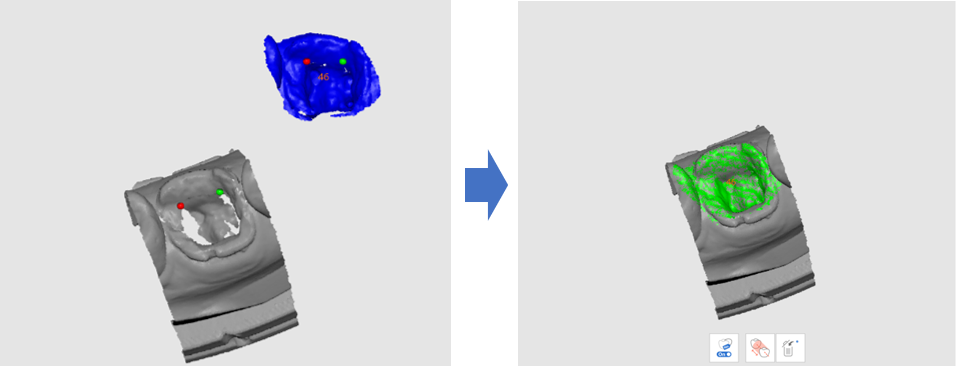Aquí hay un ejemplo de un caso de perno-muñón.
ℹ️Nota
- La opción "Perno-muñón" está disponible para T710 y se requiere una licencia para T500/T300.
- La opción "Perno-muñón" solo está disponible cuando la información del formulario contiene "Inlay/Onlay,", "Carilla" y "Corona telescópica".
- Seleccione la opción "Perno-muñón" de la Estrategia de escaneo y haga clic en "Siguiente".
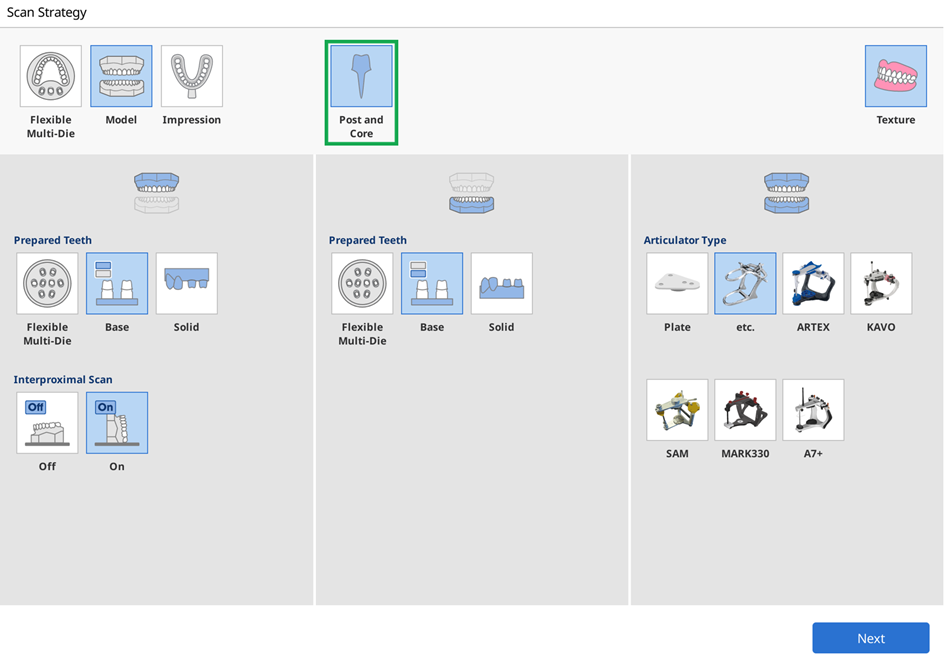
- Seleccione los dientes para el escaneo de Perno-muñón y haga clic en "Confirmar". Tenga en cuenta que los dientes que seleccione deben tener las impresiones correspondientes.
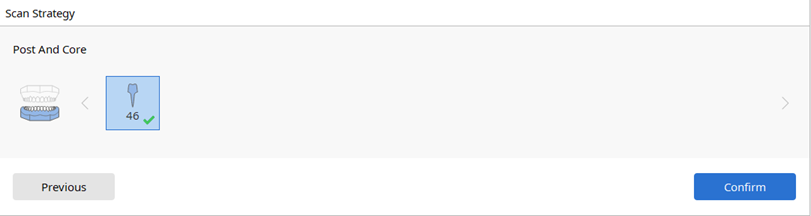
- Escanee el modelo.
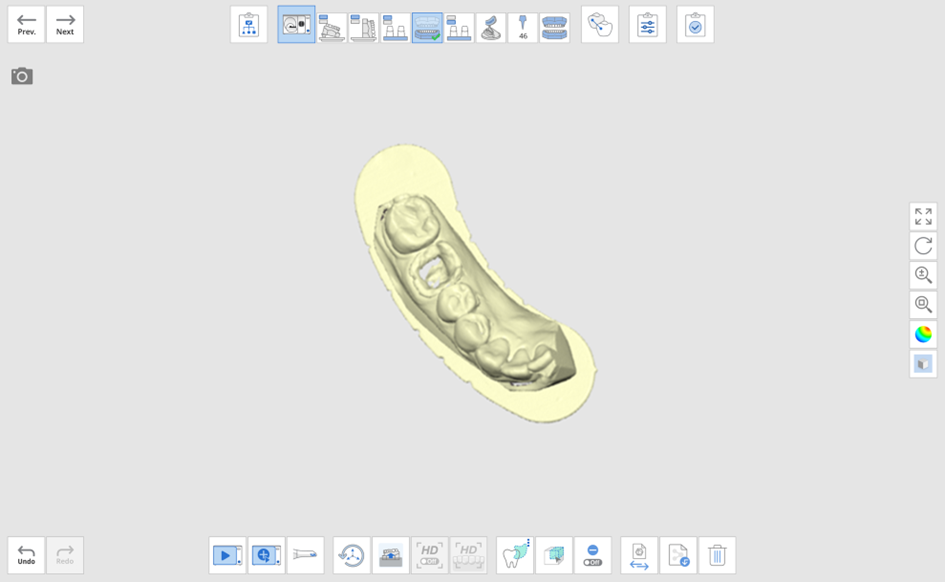
- Escanee los dientes preparados. Si no tiene ningun troquel recortada, escanee de nuevo el modelo y recórtelo para eliminar las partes innecesarias.
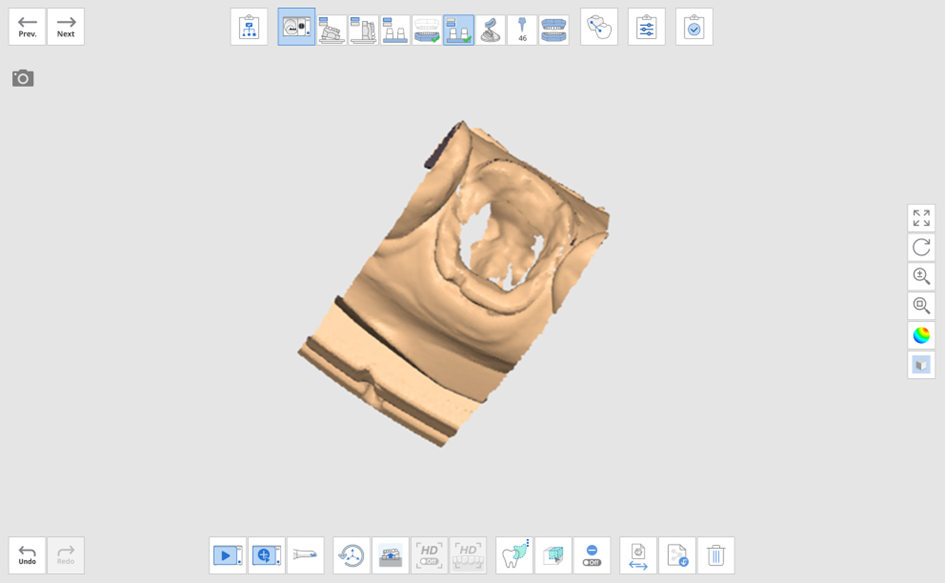
- Escanee la impresión correspondiente.
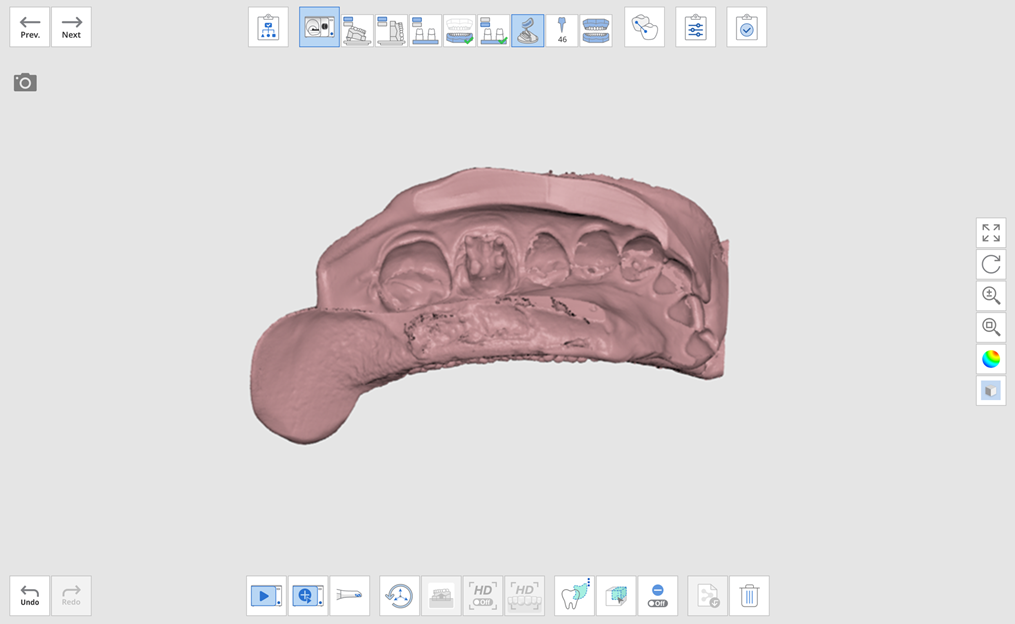
- Una vez que pase a la etapa Perno, se le pedirá que asigne datos para los dientes.
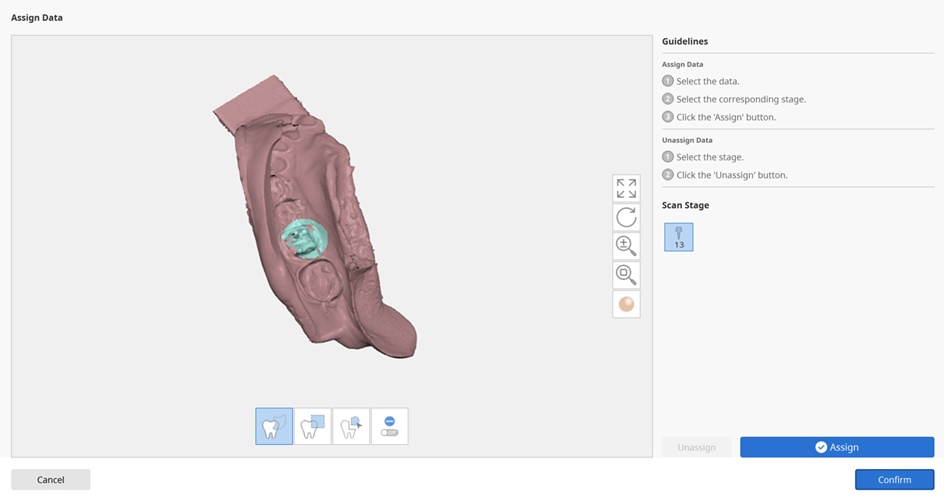
- Después de asignar los datos, haga clic en "Confirmar" para alinear los dientes preparados al modelo.
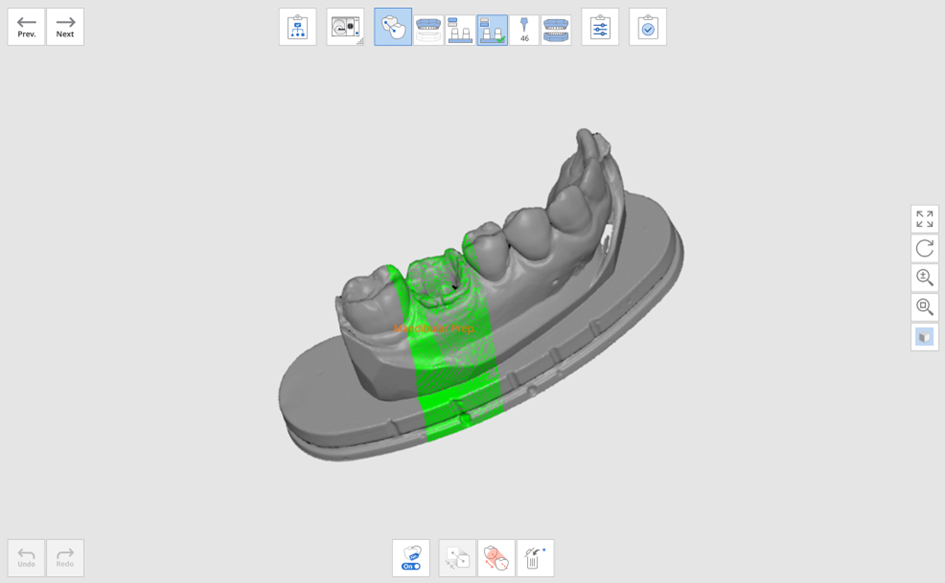
- Alinee el modelo con la impresión haciendo clic en hasta 3 puntos de alineación en cada dato.
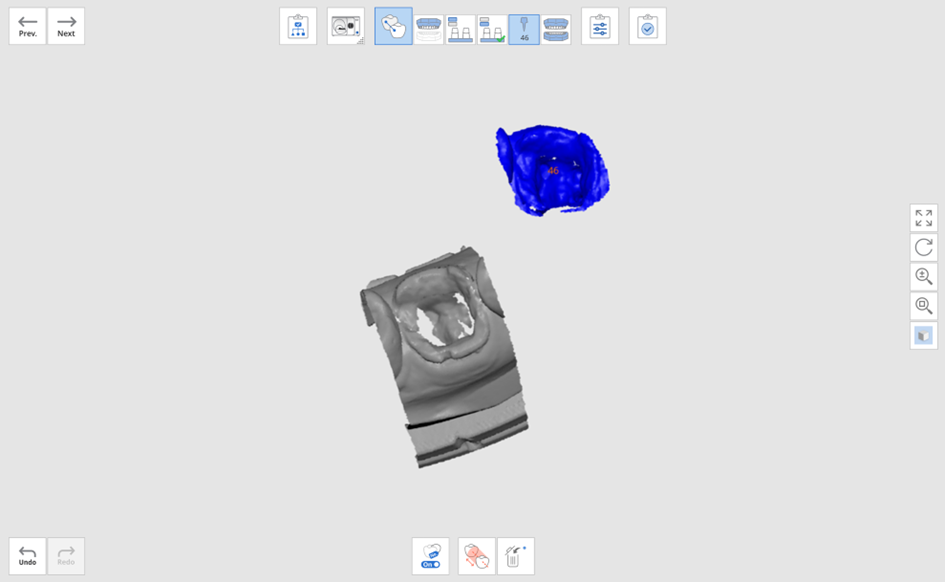
- Los datos serán alineados de la siguiente forma.